Jazyková verzia
Rýchla navigácia
Filtrovanie SPAMu v email klientovi MS Outlook Express
V ďaľšej časti bude vysvetlené akým spôsobom je možné filtrovať správy označené ako SPAM v poštových klientoch.
Spustite program Outlook Express.
Správy označené ako SPAM budeme presúvať do priečinka SPAM, ktorý si musíme najskôr vytvoriť. Priečinok vytvoríme ce horné súborové menu Súbor - Pričinok - Nový...
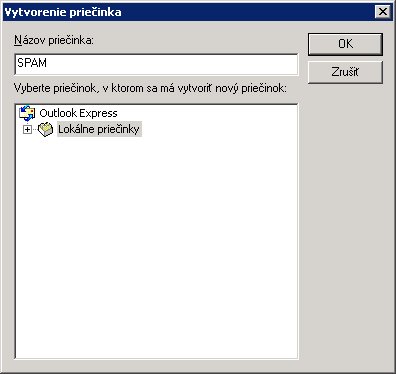
Ako Názov priečinka uvedieme napr. SPAM, potvrdíme OK.
Následne môžeme vytvoriť samotný filter správ na SPAM.
V hornom súborovom menu vyberte položku Nástroje - Pravidlá pre správy - Pošta
Zobrazí sa nové okno 'Nové pravidlo pre poštu'.
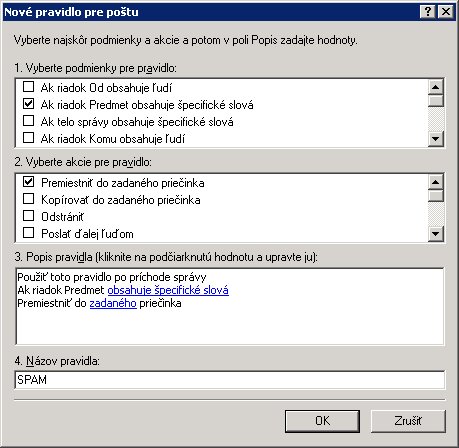
Vyplníme nasledovne:
1. Vyberte podmienky pre pravidlo: vyberieme "Ak riadok Predmet obsahuje špecifické slová"
2. Vyberte akcie pre pravidlo: vyberieme "Premiestniť do zadaného priečinka"
(Poznámka: zmenou akcie na Odstrániť nastavíte aby sa správy nesťahovali do Vášho počítača, ale sa mazali priamo na serveri)
3. Popis pravidla: text "obsahuje špecifické slová" je zvýraznený, môžeme naň kliknúť. Po kliknutí sa zobrazí okno:

Do políčka Zadajte špecifické slová... vložte text *****SPAM***** a kliknite na tlačítko Pridať, potvrďte OK.
Text "Premiestniť do zadaného priečinka" v predchádzajúcom okne je zvýraznený, môžeme naň kliknúť. Po kliknutí sa otvorí okno, v ktorom vyberieme priečinok SPAM, ktorý sme vytvorili v predchádzajúcom kroku.
Hotové pravidlo vyzerá názorne:
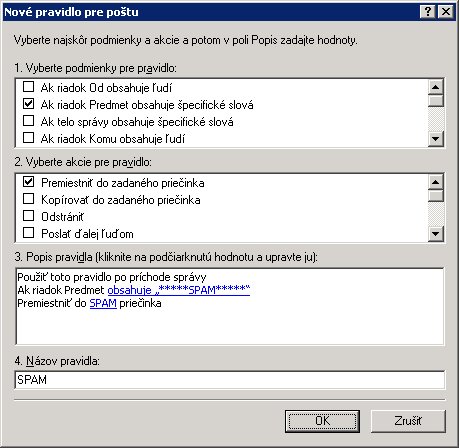
Pravidlo potvrdíme kliknutím na tlačítko OK. Odteraz sa bude toto pravidlo aplikovať na správy, ktoré budete sťahovať zo svojho konta a správy označené ako *****SPAM***** sa budú presúvať do priečínka SPAM.
zabezpečené SSL spojenie
zabudli ste heslo?
neviete prihlasovacie meno?
registrácia nového zákaznika
Najčastejšie otázky
- Stratené alebo zabudnuté heslo
- Aktivácia bezplatného SSL certifikátu pre web (https)
- Zabezpečenie CMS WordPress a Joomla
- Pridanie e-mailového konta do Gmailu
- Nastavenie emailového klienta Mozilla Thunderbird
- Problém pri odosielaní e-mailov cez náš SMTP server
- Škodlivý kód na stránke (zneužitie webového priestoru)
- Zmena fakturačnej adresy
- Nastavenie filtrovania SPAMu
- Zmena vlastníka .sk domény
- 500 Internal Server Error